Шпаклевка или шпатлевка — как правильно выражаться
Каждый, кто делал ремонт у себя в квартире или доме, сталкивался с вопросом выбора и приобретения необходимого материала. Проходя по рядам строительного супермаркета, вчитываясь в названия материалов и смесей, иногда замечаешь некоторые несоответствия. Например, на одной упаковке написано шпаклевка, а на другой – шпатлевка. Как правильно? В чем же различие и какую покупать?
Содержание
- Происхождение слов шпатлевка и шпаклевка
- Обзор словарей
- Отличия понятий
Происхождение слов шпатлевка и шпаклевка
В русском языке встречается большое количество слов, пришедших к нам из латинского. Бывает, что слово преобразуется в одном языке и только потом перекочевывает к нам. Так произошло и со словом ложка. В латинском оно пишется spathe, но попав в другие языки, меняется на итальянский spatola, немецкий spatel (обозначение плоской лопаточки). Именно этим приспособлением накладывается и затем выравнивается смесь на стене. Отсюда и термин шпаклевать и шпатлевать. По соображениям и логике русского языка, слово шпатель (корень «шпат») следует правильно говорить и писать шпатлевка. Но на упаковке мы все же наблюдаем шпаклевка. В чем же наконец разница?
Отсюда и термин шпаклевать и шпатлевать. По соображениям и логике русского языка, слово шпатель (корень «шпат») следует правильно говорить и писать шпатлевка. Но на упаковке мы все же наблюдаем шпаклевка. В чем же наконец разница?
В современном русском языке эти два слова ничем не различаются. Но, если брать стародавние времена, то в древней Руси щели в избах, бочках и лодках заделывали паклей, другим словом паклевали. Ее могли смешивать с нагретой до жидкого состояния смолой, чтобы закупорить дефекты намертво и исключить проникновение влаги внутрь. Можно предположить, что от этого и пошло название шпаклевать (паклевать, заделывать).
Русь развивалась и пришло время строительства больших домов и усадеб для богатых особ. Материалом для возведения сооружений использовалась не только древесина, но и камень. Теперь дефекты в таких зданиях приходилось не только конопатить, но и аккуратно сверху замазывать. Вот тут и пригодился шпатель – ровная пластина, которой можно легко разгладить жидкую вязкую смесь. От этого инструмента и пошло слово шпаклевать (выравнивать).
От этого инструмента и пошло слово шпаклевать (выравнивать).
В профессиональном строительном бизнесе принято называть шпатлевка, хотя по существу задача двух способов заделки дефектов сводится к одному – устранению недостатка.
Обзор словарей
Чем отличается шпаклевка от шпатлевки? В большинстве словарей эти два понятия записаны как синонимы друг к другу. Рассмотрим некоторые из них:
- В словаре Даля, кроме двух этих слов записано еще и третье – шпаклевание. Считается, что последняя форма образовалась от слова шпатель, только польского происхождения.
- В Академическом словаре (1847г.) можно найти только значение слова шпатлевка, которое пришло в русский язык из немецкого.
- Если брать Энциклопедический словарь СССР, то в нем черным по белому напротив слова шпаклевка указано «то же, что шпатлевка».
- В своем первом издании словаря, Ожегов С.И. дает толкование только шпаклеванию – заделыванию трещин, пустот и щелей с дальнейшим декорированием.
 Другого термина просто не существует. В издании конца ХХ века (1992г.) в словаре (полное собрание слов и терминов) уже присутствуют два понятия. Что примечательно, указывается даже вид замазки, приготовленной на клее и масле. А это состав современных шпаклевок и смесей на основе гипса.
Другого термина просто не существует. В издании конца ХХ века (1992г.) в словаре (полное собрание слов и терминов) уже присутствуют два понятия. Что примечательно, указывается даже вид замазки, приготовленной на клее и масле. А это состав современных шпаклевок и смесей на основе гипса. - В словаре Брокгауза вообще нет термина шпатлевание, зато уточняется каким способом убрать излишки смеси.
- Эти два термина есть в новейшем «Русском орфографическом словаре» Лопатина. Если одно слово (шпаклевка) является для общего употребления, то второе (шпатлевка) – для специального общения среди строителей-профессионалов. Шпатлевка – это материал для заполнения неровностей.
Нельзя однозначно утверждать, какое слово правильное и является литературным, а какое – просторечное. Учитывая ГОСТ 10277-90, то по Международному стандарту должно использоваться слово шпатлевка.
Отличия понятий
Если ввести в поисковую систему слово шпаклевка, то поисковик выдаст и второе значение шпатлевка и будет прав. Если рассматривать глаголы понятий, то:
Если рассматривать глаголы понятий, то:
- шпаклевать – общепризнана литературной формой и используется в разговорной речи;
- шпатлевать – так говорят профессионалы в строительстве. Этим словом характеризуется процесс выравнивания в нормативно-технических актах и другой документации (инструкции, тех. условия).
Если рассматривать интерпретацию существительных, то:
- шпаклевка – означает строительный материал, которым производится заполнение дефектов с последующим выравниванием;
- шпатлевка – именно сам процесс нанесения и разглаживания смеси по поверхности рабочей зоны при выполнении ремонтных работ в здании.
Совет. В чем отличие шпаклевки от шпатлевки? И тот и другой варианты имеют право на жизнь. Выбирайте тот, который больше по душе.
Шпатлевка или шпаклевка, а именно сам процесс выравнивания, укрепились и в других сферах деятельности человека, например, в живописи, когда требуется грунтовка поверхности холста.
Шпаклевочный материал, в большом ассортименте представленный в строительной сфере, подразделяется по составу на несколько видов: гипсовый, полимерный, цементный. Существует стартовый и финишный состав, который разнится величиной зерен (крупно- и мелкозернистый).
Узкоспециализированное значение слова шпатлевка сегодня Как правильно писать слово шпаклевка? Если придерживаться литературных требований, то термин шпатлевка следует писать с буквой «т», что нельзя сказать о повседневной речи, когда проще произносить шпаклевка через букву «к».
В любом случае изменение буквы в слове не будет большой ошибкой, поскольку эти слова взаимозаменяемы. Одним понятием можно указать на материал, который используется в строительных работах, а также на сам процесс выполнения операций.
Одним понятием можно указать на материал, который используется в строительных работах, а также на сам процесс выполнения операций.
На современном этапе в русском языке слово шпатлевка принято употреблять, как официальный строительный термин. Он встречается в технической литературе и документации, которая сопровождает строительно-монтажные сметы и проекты.
Совет. Общаясь с опытными малярами и штукатурами, забудьте на время понятие шпаклевка, которое считается универсальным, а перейдите к термину шпатлевка для более уместного использования в разговоре.
По сути, когда планируешь начинать ремонтные работы, не столь важно, как различаются эти понятия, и в чем их особенности происхождения. На рынках и строительных магазинах встречаются те и другие обозначения, а простому мастеровому орфографические моменты совсем не интересны. Главное, чтобы работы выполнялись и результат был на высоте.
Как правильно писать и произносить
Вот уже несколько десятилетий людям не дает покоя вопрос: какой из вариантов правильный — «шпаклевка» или «шпатлевка»? Казалось бы — слово давнее, под рукой куча словарей, но истина по-прежнему остается где-то рядом — вот и на самих строительных смесях пишут то «к», то «т»… И все же — как правильно?
Содержание
- 1 Что говорят люди?
- 2 Что говорит история?
- 3 Что говорят современные словари?
Что говорят люди?
И в обычной жизни, и на строительных форумах можно увидеть долгие дискуссии о том, какой из двух вариантов написания и произношения правильный. Причем мнения зачастую — абсолютно противоположные.
Причем мнения зачастую — абсолютно противоположные.
Кто-то уверен, что законный вариант один — шпаТлевка (от названия инструмента — шпатель), а хитрые русские просто адаптировали слово под привычное всем «паклевать» — заделывать при строительстве дыры паклей. А что — сфера одна, занятия похожие, вот и слова должны быть почти одинаковыми, для удобства!
Шпатель — инструмент для нанесения состава на отделываемые поверхности
Некоторые искренне считают, что два слова — разные, и понятия обозначают тоже разные: шпаклевка — это сухая строительная смесь, причем строго натуральная, а шпатлевка — уже готовая, синтетическая.
Третьи честно пытаются найти истину и лезут в словарь: оба варианты равноправны, говорят они, и споры ни к чему. Пишите и произносите, как хотите, — и нечего голову забивать.
Что говорит история?
Мы, как честные люди, тоже заглянем в словари, но для начала обратимся к истории.
Россия — страна, богатая древесиной, и «лесное» строительство всегда было важной частью ее жизни.
Но с периодом активного языкового обмена на Руси появились новые слова и понятия, в частности, немецкие spachteln ([шпахтэльн]) и spatel. Второе слово, в переводе привычный «шпатель», означало лопаточку или тупой нож для нанесения и затирки густой смеси или красок — инструмент художников, маляров, аптекарей и строителей. Соответственно, spachteln — это шпатлевать, наносить эту смесь.
Слово быстро вошло в обиход, адаптировалось под нашу речь, но ассоциаций с «паклеванием» поначалу не возникло. Более того, Владимир Даль, «наше все» отечественной лексикографии, в своем словаре 1863-1866 гг. дал сразу три абсолютно равноправных (!) варианта слова: шпадлевать, шпатлевать, шпаклевать — замазывать и затирать пазы, щели, сучки и жуковины особым составом.
Очевидно, что согласные «д» и «т» в середине слова возникли под влиянием немецкого слова (вот и шпатель в словаре назван также и шпаделем), шпаклевка же, вполне вероятно — появилась на основе «паклевания».
Однако уже в то время, почти параллельно с Далем, Академический словарь 1847 закрепил один литературный вариант — шпаКлевать (а значит — шпаКлевка). И на сегодняшний день это остается литературной нормой.
Словарь Ожегова приводит оба понятия — и с буквой «т», и с буквой «к»
Что говорят современные словари?
Если пройтись по страничкам современных словарей, можно легко убедиться в существовании этой самой литературной нормы. Большинство словарей дает один-единственный вариант — шпаклевка: Малый академический словарь Евгеньевой, Толковый словарь Ефремовой, Ушакова, словарь иностранных слов и многие другие. Некоторые приводят два равнозначных варианта: шпаклевка и шпатлевка: Толковый словарь Ожегова, Большой энциклопедический политехнический словарь, словарь синонимов.
Логически объясняет такой путаницу Большой толковый словарь правильной русской речи Скворцова: оба слова имеют по 2 одинаковых значения: замазка для заполнения неровностей поверхности и процесс нанесения этой замазки. Произошли они от разных глаголов — шпаклевать и шпатлевать, которые в свою очередь восходят к одному немецкому слову. И если «шпатлевка» — это естественный звуковой перенос оригинала на русский язык, то «шпаклевка» вполне могла возникнуть под влиянием слова «паклевать».
Сегодня «шпатлевка» неофициально является профессионализмом: практически любой строитель честно признается, что буква «к» в слове просто режет слух. Что интересно, на этикетках самой многострадальной шпа(к, т)левки можно встретить и то, и другое название, а иногда — сразу оба. А вот строгий строительный ГОСТ литературную норму не признает — Межгосударственный стандарт шпатлевки, и все тут.
ГОСТы трактуют каверзное слово однозначно
Вывод прост — оба варианта имеют право на жизнь, поэтому выбирайте, что вам нравится. Конечно, если вы работаете в строительной сфере или хотите незаметно влиться в штукатурно-малярную компанию, лучше все же приучиться произносить «шпатлевка». А если вас начнут убеждать, что вы говорите неправильно, просто расскажите про spachteln и паклю. И порадуйтесь, что самый странный вариант — шпадлевка — так и остался на страницах старого словаря.
Конечно, если вы работаете в строительной сфере или хотите незаметно влиться в штукатурно-малярную компанию, лучше все же приучиться произносить «шпатлевка». А если вас начнут убеждать, что вы говорите неправильно, просто расскажите про spachteln и паклю. И порадуйтесь, что самый странный вариант — шпадлевка — так и остался на страницах старого словаря.
10 лучших альтернатив PuTTY для клиентов SSH на 2023 год (платные и бесплатные)
Мы финансируемся нашими читателями и можем получать комиссию, когда вы покупаете по ссылкам на нашем сайте.
За последние несколько лет качество сетевого программного обеспечения значительно улучшилось, и теперь есть несколько действительно хороших бесплатных эмуляторов терминала, которые намного лучше, чем PuTTY . Мы покажем вам лучшие альтернативы PuTTY для клиентов SSH.
Стивен Купер
@VPN_News ОБНОВЛЕНО: 7 ноября 2022 г.
PuTTY — эмулятор терминала.
Это позволяет вам войти на другой компьютер, который может находиться в той же сети или к которому можно получить доступ через Интернет. Базовая программа не имеет защиты, но вы можете объединить ее с SSH, чтобы добавить аутентификацию и шифрование для защиты удаленных подключений через Интернет.
Инструмент также включает средство передачи файлов, которое можно сделать безопасным, добавив SCP и SFTP . Первоначальное программное обеспечение было написано для Microsoft Windows , но теперь есть также версии, которые работают на Linux и Unix .
Программа устарела. Первоначально он был выпущен в 1999 году. Системные администраторы и обычные пользователи стали полагаться на программу, несмотря на ее относительно простой интерфейс. Никто не задается вопросом, почему имя пишется с неправильным регистром как «PuTTY». Никто не задается вопросом, что означает аббревиатура — имя на самом деле ничего не означает .
Для получения дополнительной информации о SSH см.: Начало работы с SSH: что вам нужно знать?
Вот наш список лучших альтернатив PuTTY для SSH-клиентов:- SolarWinds Solar-PuTTY ВЫБОР РЕДАКТОРА
- KiTTY Вилка PuTTY, включающая SCP и работающая в Windows, Linux, Unix и Mac OS.
- ZOC Платный эмулятор терминала для Windows и Mac OS с параметрами подключения rlogin и SSH, а также утилитой SCP.
- SmarTTY Бесплатный эмулятор терминала на основе SSH для Windows с интерфейсом с вкладками для нескольких сеансов и утилитой SCP.
- st Простой терминал Бесплатный заменитель PuTTY для Linux, который занимает очень мало места на диске.
- z/Scope Платная утилита с 30-дневной бесплатной пробной версией специально для подключения к Unix и IBM AS/400 из Windows, Chromebook или веб-браузеров.

- XSHELL 7 Бесплатный для домашнего использования с платной версией для бизнеса, этот инструмент устанавливается в Windows, но может взаимодействовать с машинами Unix и Linux и включает SFTP.
- iTerm2 Эмулятор терминала работает в Mac OS 10.10 и выше — включает интерфейс с разделенным экраном для нескольких одновременных сеансов.
- SuperPuTTY Этот инструмент, очень похожий на исходный PuTTY, бесплатен для использования, работает в Windows и включает утилиты SFTP и SCP.
- WinSCP Бесплатная утилита для безопасной передачи файлов Windows, которая включает средство удаленного доступа с защитой SSH.
Лучшие альтернативы PuTTY для SSH-клиентов
Наша методика выбора SSH-клиентаМы рассмотрели рынок SSH-клиентов и проанализировали варианты на основе следующих критериев:
- Графический интерфейс с простым в использовании использовать функции для нетехнических пользователей
- Безопасный туннель для соединения, который может восстановить соединение после потери соединения
- Наличие клиента для широкого списка операционных систем
- Встроенные утилиты для передачи файлов
- Механизм регистрации активности
- Бесплатный инструмент или бесплатный ознакомительный период
- Хороший компромисс между стоимостью и обслуживанием для обеспечения оптимального соотношения цены и качества
Мы также рассмотрели надежность, простоту использования, простоту установки и глубину поддержки и документации, актуальность инструмента и его популярность в отрасли. Затем мы выбрали как минимум по одному инструменту для каждой из основных операционных систем.
Затем мы выбрали как минимум по одному инструменту для каждой из основных операционных систем.
1. SolarWinds Solar-PuTTY (БЕСПЛАТНЫЙ ИНСТРУМЕНТ)
SolarWinds — один из ведущих мировых поставщиков сетевого программного обеспечения. Компания преуспевает в производстве инструментов мониторинга инфраструктуры. Компания вышла на вершину рынка, предоставляя очень качественные инструменты. Вы ожидаете, что заплатите большие деньги за этот уровень программного обеспечения. Однако иногда сообществу пользователей везет, и SolarWinds решает выпустить очень полезный инструмент бесплатно. Это в случае с Утилита Solar-PuTTY .
Основные характеристики:
- Эмулятор безопасного терминала
- Теленет включен
- Защищенная копия файла SCP
- Безопасная передача файлов по SFTP
- Несколько одновременных сеансов
SolarWinds Solar-PuTTY — это бесплатный инструмент для установки в Windows. Он обеспечивает безопасные соединения с SSH, а также имеет встроенную службу передачи файлов с возможностью выбора SFTP и SCP. Вы можете настроить учетные данные для подключения, которые отображаются в виде кнопок в интерфейсе Solar-PuTTY, а затем активировать любой из них, нажав на соответствующую кнопку.
Он обеспечивает безопасные соединения с SSH, а также имеет встроенную службу передачи файлов с возможностью выбора SFTP и SCP. Вы можете настроить учетные данные для подключения, которые отображаются в виде кнопок в интерфейсе Solar-PuTTY, а затем активировать любой из них, нажав на соответствующую кнопку.
Эта программа безопасного терминала работает в среде Windows и включает средства безопасности SSH. Как и в случае с оригинальным PuTTY , вы можете использовать этот инструмент для удаленного входа в систему на компьютере. Вы также можете использовать его для передачи файлов. Solar-PuTTY объединяет SCP и SFTP для безопасной передачи файлов, а также имеет реализацию классической системы Telnet .
Файл программы можно загрузить с веб-сайта SolarWinds . Это не установщик, а сам инструмент. Вам просто нужно нажать на файл, чтобы открыть приложение.
С помощью инструмента можно одновременно открыть несколько сеансов терминала. Каждый сеанс открывает новую вкладку в интерфейсе. Интерфейс будет хранить ваши учетные данные для серверов, на которые вы регулярно заходите, и автоматически входить в систему. Интерфейс дает вам возможность пометить каждую сессию цветом, чтобы вы могли различать их. Он также может восстановить связь и снова войти в систему, если соединение прервется.
Каждый сеанс открывает новую вкладку в интерфейсе. Интерфейс будет хранить ваши учетные данные для серверов, на которые вы регулярно заходите, и автоматически входить в систему. Интерфейс дает вам возможность пометить каждую сессию цветом, чтобы вы могли различать их. Он также может восстановить связь и снова войти в систему, если соединение прервется.
Всем будет полезно установить Solar-PuTTY. Это даст вам безопасный доступ к узлу в вашей сети или к удаленному хосту. Варианты безопасной передачи файлов также полезны для всех. Тот факт, что это бесплатно, является дополнительной привлекательностью. Однако он доступен только для Windows, поэтому не каждый сможет его использовать.
Плюсы:
- Совершенно бесплатно
- Интегрируется с SCP и SFTP, предоставляя больше возможностей, чем PuTTY .
- Предлагает безопасное хранилище учетных данных для быстрого повторного доступа
- Может кодировать несколько сеансов цветом, чтобы упростить организацию нескольких одновременных подключений
- Может автоматически переподключаться, если соединение прервано
Минусы:
- Как и PuTTY, этот инструмент предназначен для технических специалистов и требует базовых знаний о сети перед использованием
ВЫБОР РЕДАКТОРА
Solar-PuTTY — отличный инструмент для удаленных сеансов SSH, созданный одним из самых профессиональных поставщиков программного обеспечения в отрасли. Он отлично подходит для одновременного управления несколькими сеансами с одной консоли в отдельных вкладках. Скрипты можно автоматизировать. Инструменты не требуют установки.
Он отлично подходит для одновременного управления несколькими сеансами с одной консоли в отдельных вкладках. Скрипты можно автоматизировать. Инструменты не требуют установки.
Загрузка: Загрузить 100% БЕСПЛАТНУЮ утилиту
Официальный сайт: solarwinds.com/free-tools/solar-putty
ОС: Windows
2. KiTTY
KiTTY является ответвлением PuTTY. Это означает, что исходный код PuTTY был скопирован и изменен некоторое время назад для разработки этой отдельной утилиты. Поскольку эта копия была снята, исходная программа была пересмотрена и обновлена.
Основные характеристики:
- На основе PuTTY
- Две версии SCP
- Чат
- Текстовый редактор
- Может работать через скрипты
KiTTY — истинный наследник PuTTY, являющийся развитием кода PuTTY, поэтому, если вам нужна очень близкая альтернатива PuTYY, это она. Инструмент обеспечивает безопасное соединение с SSH и включает SCP для безопасной передачи файлов.
Инструмент обеспечивает безопасное соединение с SSH и включает SCP для безопасной передачи файлов.
KiTTY также периодически обновляется, поэтому этот инструмент постепенно отличается от функциональности исходного PuTTY. KiTTY доступен только для Windows и может использоваться бесплатно. Хотя интерфейс работает только в Windows, вы можете войти в удаленные устройства, работающие под управлением Windows , Linux , Unix и Mac OS .
Вы можете создавать сценарии для автоматического входа в систему и выполнения команд в командной строке удаленного компьютера. Интерфейс может представлять несколько одновременных сеансов.
Для кого рекомендуется?Этот бесплатный инструмент может работать в Windows, Linux, Unix и macOS. Это хороший выбор, если у вас нет Windows и вы не можете использовать Solar-PuTTY.
Плюсы:
- Является улучшенным измененным вариантом PuTTY, что делает его привычным для навигации
- Поддерживает сценарии для автоматизации повторяющихся задач
- Предлагает встроенный чат и возможности редактирования текста для расширения функциональности
Минусы:
- Доступно только для Windows
- Интерфейс такой же примитивный, как у PuTTY
Интерфейс KiTTY включает две реализации SCP .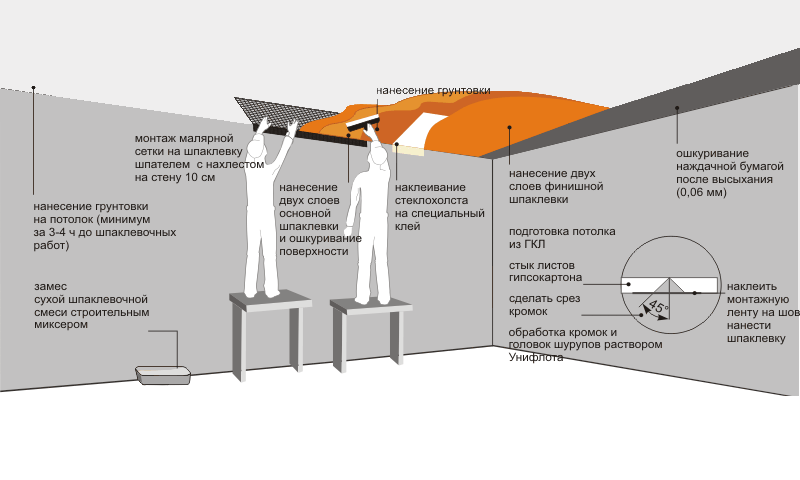 Это pscp.exe и WinSCP . Инструмент также включает в себя систему чата и текстовый редактор.
Это pscp.exe и WinSCP . Инструмент также включает в себя систему чата и текстовый редактор.
3. ZOC
ZOC — эмулятор терминала для Windows и Mac OS . Программное обеспечение является бесплатным для использования и, хотя оно не может работать на Linux , оно может подключаться к компьютерам под управлением этой операционной системы.
Основные характеристики:
- Эмулятор безопасного терминала SSH
- Защищенная копия файла SCP
- Несколько одновременных сеансов
Интерфейс ZOC включает удобные кнопки в верхней строке меню для доступа к таким функциям, как передача файлов. Это надежный и хорошо используемый пакет, который можно быстро использовать, как только вы ознакомитесь с его командами. Вы получаете SSH для сезонной защиты и SCP для безопасной передачи файлов.
Система включает в себя мощный язык сценариев, который может помочь вам автоматизировать такие процессы, как сбор информации в удаленных системах. Эмулятор терминала можно настроить на использование xterm , VT220 , Wyse , QNX , TN3270 или TN5250 . Интерфейс позволяет одновременно открывать несколько сеансов.
Эмулятор терминала можно настроить на использование xterm , VT220 , Wyse , QNX , TN3270 или TN5250 . Интерфейс позволяет одновременно открывать несколько сеансов.
Безопасность соединений обеспечивается SSH . Незащищенные методы подключения, такие как rlogin , также доступны для частных сетей. ZOC предлагает широкий спектр стандартов передачи файлов, включая Kermit , Xmodem , Ymodem и Zmodem . Тем не менее, вариант, который вы, вероятно, должны выбрать для передачи файлов через Интернет, — это реализация ZOC SCP .
Для кого рекомендуется?Основная причина, по которой вы предпочтете платить за ZOC вместо использования бесплатных KiTTY или Solar-PuTTY, заключается в том, что они предлагают вам выбор эмулятора терминала. Этот инструмент доступен для Windows и macOS, но не для Linux.
Плюсы:
- Работает как на Windows, так и на Mac, предоставляя администраторам больше возможностей для работы
- Имеет полноценный терминал и текстовый редактор
- Поддерживает несколько протоколов передачи файлов, что делает его более гибким, чем PuTTY .

Минусы:
- Не работает на Linux
- Платный инструмент
К сожалению, ZOC платный. Программное обеспечение распространяется одной компанией в Европе, а другой в США, поэтому вы можете выбрать оплату в евро или долларах США.
4. SmarTTY
SmartTTY v3.0 бесплатен и работает на Windows . Этот эмулятор терминала на основе SSH также включает безопасную систему передачи файлов SCP . Многие альтернативы PuTTY используют вкладки, позволяющие вам получить доступ к нескольким сеансам на одной и той же панели интерфейса. Однако SmarTTY имеет необычный дизайн. Вместо того, чтобы размещать вкладки вдоль верхней части панели дисплея, разработчики этого инструмента разместили пространство вкладок вдоль левой стороны и нижнего края экрана.
Основные характеристики:
- Эмулятор терминала на основе SSH
- Одновременные несколько сеансов
- Защищенная копия файла SCP
SmartTTY имеет привлекательный интерфейс. Вы можете открывать множество одновременных подключений с помощью этого инструмента благодаря интерфейсу с вкладками. Это бесплатный инструмент. Он предоставляет вам текстовый редактор, шестнадцатеричный терминал и SCP для безопасной передачи файлов.
Вы можете открывать множество одновременных подключений с помощью этого инструмента благодаря интерфейсу с вкладками. Это бесплатный инструмент. Он предоставляет вам текстовый редактор, шестнадцатеричный терминал и SCP для безопасной передачи файлов.
Индексная панель слева от главной панели терминала показывает структуру каталогов компьютера в текущем отображаемом сеансе. Этот проводник каталогов отзывчив, поэтому вы можете перемещаться по хранилищу файлов, нажимая на значки каталогов.
SCP — это безопасная система передачи файлов, но у нее не так много функций — только прямое копирование или копирование из действия. SmarTTY повышает удобство использования SCP , позволяя одновременно перемещать целые каталоги. Пара других полезных функций этого инструмента — встроенный редактор файлов и шестнадцатеричный тип терминала для мониторинга трафика на портах.
Для кого рекомендуется? SmarTTY стоит попробовать, потому что вам ничего не стоит загрузить утилиту и она занимает очень мало места. Однако эта система доступна только для Windows.
Однако эта система доступна только для Windows.
Плюсы:
- Обеспечивает расширенную функциональность за счет эмуляции SSH-терминала
- Предлагает поддержку нескольких сеансов и быстрые вкладки для перехода назад и вперед
- Поддерживает передачу файлов SCP
Минусы:
- Работает только на Windows
- Поддерживает только один тип передачи файлов
- Имеет более высокую кривую обучения, чем некоторые другие инструменты
5. Простой терминал
Разработчики st стремился создать собственный код эмулятора терминала вместо того, чтобы полагаться на традиционные терминальные протоколы, такие как xterm . Их мотивация для этой работы заключается в том, что они считают обычные системы эмуляции терминала слишком сложными и неэффективными.
Основные характеристики:
- Облегченная программа
- Эмулятор безопасного терминала
- Открытый исходный код
Простой терминал -й — это просто легкая программа, которая предоставляет эмулятор терминала. В этом инструменте не так много функций, поэтому, если вам нужен простой терминал.
В этом инструменте не так много функций, поэтому, если вам нужен простой терминал.
Предполагается, что компактный и эффективный код st будет использовать гораздо меньше вашего процессора и памяти, чем более широко распространенные эмуляторы основных продуктов.
Для кого рекомендуется?Вы должны использовать st только для соединений в локальной сети, потому что этот инструмент не обеспечивает безопасности. Он не включает защиту SSH, поэтому его не должно быть в этом списке. Инструмент доступен только для Linux.
Плюсы:
- Создан с нуля эмулятор терминала
- Легкий и эффективный
- Прозрачный проект с открытым исходным кодом
Минусы:
- Работает только в операционных системах Linux
- Не поддерживает передачу файлов
- Предлагает меньшую поддержку протокола, чем другие альтернативы PuTTY
Это проект с открытым исходным кодом, и PuTTY можно использовать бесплатно. Он был написан для работы на Линукс . В st нет возможности передачи файлов.
Он был написан для работы на Линукс . В st нет возможности передачи файлов.
6. z/Scope
Эмулятор терминала z/Scope написан для работы на Windows , Chromebook и веб-браузерах. Инструмент специализируется на соединениях с Unix и IBM AS/400 . Эта утилита платная, но вы можете получить 30-дневную бесплатную пробную версию.
Основные характеристики:
- Подключается к Unix и IBM AS/400
- Защита SSL для эмулятора терминала
- SSH доступен в некоторых выпусках
Система z/Scope специально разработана для подключения к мейнфреймам IBM серии z. Он предлагает ряд вариантов развертывания, потому что вы можете установить его в Windows или использовать версию на основе браузера, которая будет работать в любой операционной системе.
Соединения защищены протоколом безопасности SSL/TLS . Существует пять различных редакций z/Scope и только три из них интегрируют SSH .
Существует пять различных редакций z/Scope и только три из них интегрируют SSH .
Этот эмулятор терминала можно получить, только если вы используете мейнфрейм серии z. Доступна утилита для передачи файлов, но она доступна только в версии для браузера, и это FTP и небезопасно. Итак, используйте этот инструмент в своей локальной сети.
Плюсы:
- Специализируются на подключении к Unix, что делает его хорошим вариантом для активных пользователей Unix
- Предлагает более надежный графический интерфейс, хороший вариант для новичков в PuTTY 9.0050
Минусы:
- Не бесплатный инструмент
- Только веб-версия поддерживает передачу файлов
- Функциональность FTP не защищена
Во всех версиях используется макет с вкладками, позволяющий просматривать несколько одновременных сеансов в одном окне. Только веб-версия z/Scope включает функцию передачи файлов. Пользователи версии Classic могут доплатить за добавление возможностей передачи файлов. Однако доступна утилита FTP , что небезопасно.
Пользователи версии Classic могут доплатить за добавление возможностей передачи файлов. Однако доступна утилита FTP , что небезопасно.
7. XSHELL 7
XSHELL бесплатен для домашнего использования, а для предприятий существует платная версия. Этот инструмент работает на Windows , но может взаимодействовать с серверами Linux и Unix . Параметры безопасности позволяют выбирать между SSh2 и SSh3 . Существует также вариант rlogin . Однако это не включает шифрование, поэтому вам лучше придерживаться параметров сеанса SSH.
Основные характеристики:
- Эмулятор безопасного терминала
- На выбор СШ2 и СШ3
- Ячейка для учетных данных
XSHELL 7 — это клиент SSH, который обеспечивает доступ к командной строке PowerShell, а также к обычной командной строке в Windows. Этот безопасный пакет бесплатен только для домашнего использования и предоставляет SFTP для передачи файлов как в бесплатной, так и в платной версиях.
Инструмент может предоставить вам терминал для удаленных компьютеров и сохранить ваши учетные данные в зашифрованном формате для часто посещаемых удаленных серверов. Вы можете открыть несколько подключений и переключаться между ними, используя вкладки, которые отображаются в верхней части окна терминала интерфейса.
Кому рекомендуется?Этот инструмент доступен только для установки в Windows. Однако через него можно связаться с устройствами под управлением Windows, Linux и macOS.
Плюсы:
- Бесплатно для личного использования, с платной опцией для бизнеса
- Очень подробный, поддерживает несколько представлений, управление сеансами и текстовый редактор
- Поддерживает зашифрованные сохраненные учетные данные для частых входов в систему
Минусы:
- Работает только в средах Windows
- Может быть сложно для пользователей, которые плохо знакомы с SSH/PuTTY
Функция передачи файлов, встроенная в XSHELL , использует защищенную систему SFTP .
8. iTerm2
Система iTerm2 доступна для компьютеров Mac . В частности, программа может работать на Mac OS 10.10 и выше. Этот интерфейс показывает различные сеансы терминала с помощью метода разделения экрана, что позволяет размещать сеансы рядом друг с другом. Чтобы уменьшить путаницу, активная панель отображается в полном разрешении, а остальные затемнены.
Основные характеристики:
- Безопасный эмулятор терминала для Mac
- Средство поиска сеанса
- Регистратор сеансов
Если вам нужен бесплатный текстовый эмулятор защищенного терминала, работающий на macOS, вам понравится iTerm2 . Это программа только для Mac, и это проект с открытым исходным кодом. Безопасность соединения обеспечивается SSH, но не включает службу безопасной передачи файлов.
Вы можете настроить сочетания клавиш для быстрой навигации по функциям инструмента.
Текущий текст сеанса можно найти с помощью текстового поля поиска, встроенного в верхнюю рамку окна сеанса. Эмулятор также запоминает предыдущие команды, выполненные в сеансе, и предлагает всплывающее окно с предложениями автозаполнения при вводе новой команды. Функция записи позволяет вам просмотреть повтор всего, что произошло в сеансе.
Кому рекомендуется?Если вы работаете на Mac и вам необходимо связаться с другими компьютерами локально или через Интернет, это хороший выбор для вас. Это бесплатно для использования, так что попробуйте.
Плюсы:
- Разработан для операционных систем Mac, что делает его хорошим вариантом для активных пользователей Mac
- Может управлять несколькими сеансами для проектов, включающих различные устройства
- Поддерживает зашифрованные сохраненные учетные данные для частых входов в систему
Минусы:
- Работает только на Mac
- Чисто текстовый, без графического интерфейса
- Нет возможности передачи файлов
- Приборная панель может быть переполнена большим количеством сеансов
Интерфейс включает менеджер паролей для безопасного хранения ваших учетных данных для всех компьютеров, на которые вы регулярно входите удаленно. Инструмент не включает утилиту для передачи файлов.
Инструмент не включает утилиту для передачи файлов.
9. SuperPuTTY
SuperPuTTY — очень близкая копия оригинального PuTTY. По сути, это замена пользовательского интерфейса PuTTY и требует установки и работы оригинальной программы. Это написанная энтузиастами утилита, работающая на Windows и может использоваться бесплатно.
Основные характеристики:
- Близкая копия PuTTY
- Опция SSH
- Безопасная передача файлов SFTP и SCP
SuperPuTTY очень похож на PuTTY и предлагает защиту подключения с помощью SSH. Вы можете использовать этот инструмент для Windows бесплатно, и он включает в себя SCP и SFTP для передачи файлов.
Интерфейс SuperPuTTY позволяет выполнять несколько сеансов, при этом каждое соединение выполняется на странице с вкладками. Терминальных протоколов, которые предлагает программа, 9. 0005 SSH , Telnet , rlogin и RAW . Вариант SSH является лучшим выбором, поскольку он включает аутентификацию пользователя и шифрование. Функции безопасной передачи файлов соответствуют методам SCP и SFTP .
0005 SSH , Telnet , rlogin и RAW . Вариант SSH является лучшим выбором, поскольку он включает аутентификацию пользователя и шифрование. Функции безопасной передачи файлов соответствуют методам SCP и SFTP .
Если вам просто нужен безопасный эмулятор терминала, точно такой же, как у PuTTY, вам понравится использовать SuperPuTTY. Этот инструмент будет установлен только в Windows.
Плюсы:
- Макет похож на PuTTY, нет необходимости изучать новый интерфейс
- Имеет графический интерфейс
- Предлагает поддержку нескольких протоколов, таких как SSH, telnet и rlogin
- Может безопасно перемещать файлы через SCP или SFTP
Минусы:
- Работает только на Windows
- Не лучший вариант для тех, кто ищет улучшенный интерфейс
10. WinSCP
WinSCP — утилита для передачи файлов, написанная для Windows . Утилита бесплатна для использования, и на сегодняшний день ее скачали более 184 миллионов раз. SCP , который является протоколом, на котором основан инструмент, не включает никаких возможностей для выполнения команд на удаленном устройстве, поэтому можно подумать, что это не очень хорошая основа для замены PuTTY .
Утилита бесплатна для использования, и на сегодняшний день ее скачали более 184 миллионов раз. SCP , который является протоколом, на котором основан инструмент, не включает никаких возможностей для выполнения команд на удаленном устройстве, поэтому можно подумать, что это не очень хорошая основа для замены PuTTY .
Основные характеристики:
- Безопасная передача файлов SCP и SFTP
- Удаленные команды с защитой SSH
- Включает WebDAV
WinSCP — очень широко используемый инструмент, но только для передачи файлов — у него нет эмулятора терминала. Этот бесплатный инструмент встречается в домах и офисах по всему миру, поэтому, если вы поменяете работу, вы, вероятно, столкнетесь с WinSCP в своей новой компании.
Это очень популярный инструмент, который предлагает больше, чем просто SCP . Инструмент также включает FTP , SFTP и реализации WebDAV . К счастью, для этого обзора заменителей PuTTY инструмент включает средство удаленного управления. Это система удаленного доступа с защитой SSH .
К счастью, для этого обзора заменителей PuTTY инструмент включает средство удаленного управления. Это система удаленного доступа с защитой SSH .
Если вам просто нужна безопасная утилита для передачи файлов и у вас есть ПК с Windows, вам понравится WinSCP. Пользователям macOS и Linux нужно будет искать другой инструмент.
Плюсы:
- Имеет гораздо больше функций, чем PuTTY, поскольку технически это утилита для передачи файлов
- Простой в навигации пользовательский интерфейс для тех, кто не любит интерфейс командной строки
- Включает опцию удаленной команды для SSH .
Минусы:
- Работает только на Windows
- Не такой легкий, как инструмент на основе командной строки
- Поклонники традиционного PuTTY могут обнаружить, что графический интерфейс работает медленнее, чем ввод команд
Выбор альтернативного эмулятора терминала PuTTY
Рынок эмуляторов терминала очень хорошо представлен. Как видно из нашего списка, категория альтернатив PuTTY для Windows переполнена . Хотя этот список вариантов кажется очень длинным, на самом деле их гораздо больше. Не беспокойтесь о том, будет ли сервер SSH, когда вы попытаетесь создать удаленный сеанс SSH, потому что почти каждая операционная система имеет возможности SSH.
Как видно из нашего списка, категория альтернатив PuTTY для Windows переполнена . Хотя этот список вариантов кажется очень длинным, на самом деле их гораздо больше. Не беспокойтесь о том, будет ли сервер SSH, когда вы попытаетесь создать удаленный сеанс SSH, потому что почти каждая операционная система имеет возможности SSH.
Помните, что если вы подключаетесь через Интернет, вам следует выбирать только эмулятор терминала, защищенный шифрованием. Тот же совет верен и при передаче файлов через Интернет — не полагайтесь на FTP , используйте SCP или SFTP .
Вам, конечно же, не нужно придерживаться PuTTY только потому, что вы к нему привыкли. Есть много лучших систем, и большинство из них бесплатны. Почти все платные варианты предлагают бесплатные пробные версии . Итак, изучите эти замечательные альтернативы PuTTY , и вы найдете систему удаленного доступа к устройствам, которая превосходит PuTTY и завоюет ваше восхищение.
У вас есть любимый эмулятор терминала? Вы полны решимости придерживаться ШПАТЛИВКА ? Оставьте сообщение в разделе комментариев ниже и поделитесь своим опытом использования.
Часто задаваемые вопросы об альтернативах PuTTY sВ чем разница между Telnet и SSH?
telnet и SSH, кажется, имеют много общего с точки зрения пользовательского интерфейса и функции получения доступа к удаленному компьютеру. Однако SSH применяет шифрование к соединению, поэтому все данные, передаваемые туда и обратно, безопасны. Telnet передает данные в виде обычного текста.
Какая основная альтернатива SSH?
Telnet — самая очевидная альтернатива SSH. Большая разница между ними заключается в том, что Telnet не является безопасным. Mosh — еще одна система, похожая на SSH, и она безопасна. Mosh был создан как улучшение SSH, особенно в отношении того, как служба обрабатывает изменения IP-адреса клиента во время соединения. Это особенно важно на мобильных устройствах.
Как проверить последовательный порт с помощью PuTTY?
Вы можете протестировать последовательный порт (также известный как COM-порт) через петлю PuTTY. Для этого вам понадобится петлевой разъем. Если у вас его нет, вы можете импровизировать со скрепкой. Для этого ваш порт должен быть гнездовым соединителем. Если это не так, возьмите переходник «папа-мама» и подключите его. Размотайте скрепку и воткните один конец в контакт 2, а другой — в контакт 3. Затем выполните следующие действия:
- Откройте PuTTY, перейдите на экран конфигурации и щелкните Session в левом меню древовидной структуры.
- В поле Serial Line введите метку тестируемого порта (например, COM3). Введите 9600 для Скорость и щелкните переключатель Serial для Connection Type .
- Нажмите кнопку Открыть . Это запустит сеанс.
- Введите что-нибудь в командной строке. Если эти символы появляются, ваш последовательный порт работает.

Какой лучший SSH-клиент PuTTY для Mac?
Терминал — это SSH-клиент, который уже встроен в операционную систему Mac.
См. также:
Памятка по командам SFTP
Обзор сервера SFTP/SCP SolarWinds
Лучшие бесплатные серверы SFTP и FTPS для Windows и Linux
Памятка по Powershell
Как подключиться к удаленному серверу через SSH с помощью PuTTY | Linode
 results соответствие 
 results
Нет результатов
Фильтры
Фильтры ( )
Все
0, ‘текст-белый’: checkbox.checked, ‘текст-серый-400’: !checkbox.checked && checkbox.count === 0 }» style=letter-spacing:.07px x-text=checkbox.title>
Добавить теги
Все
0, ‘текст-белый’: checkbox.checked, ‘текст-серый-400’: !checkbox.checked && checkbox. count === 0 }» style=letter-spacing:.07px x-text=checkbox.title>
count === 0 }» style=letter-spacing:.07px x-text=checkbox.title>
Обновлено , by Linode
Это руководство было написано для PuTTY. Другое Доступны среды:
Выбор среда:
- Windows
- MAC
- Linux
- Chrome
Traducciones al EspañolEstamos Traduciendo nuestros houitas hyasoles hyasoles hyasoles hyasoles hyasoles hyasoles al. Эс posible que usted esté viendo una traducción generada автоматический. Estamos trabajando con traductores profesionales пункт verificar лас traducciones де нуэстро ситио сети. Эсте проект es un trabajo en curso.
Создать учетную запись Linode
чтобы попробовать это руководство с кредитом в долларах США.
Этот кредит будет применяться к любым действительным услугам, использованным во время вашего первого дней.
Безопасная оболочка (SSH) используется для безопасной связи между устройствами. Когда большинство людей ссылаются на SSH, они имеют в виду подключение с локального компьютера к удаленному серверу, обычно для задач администрирования, связанных с хостингом веб-сайтов.
В этой статье рассматриваются основы подключения к удаленному серверу (например, Linode) через SSH с помощью приложения PuTTY. PuTTY — это бесплатный SSH-клиент с открытым исходным кодом, который предоставляет графический интерфейс для подключения к удаленным серверам. Он совместим с Windows XP и более поздними системами, включая Windows Vista, 7, 8 и 10. Он также совместим с большинством систем UNIX.
Примечание Хотя PuTTY совместим с Windows 10, вы можете просмотреть руководство «Подключение к удаленному серверу через SSH в Windows», чтобы найти альтернативы PuTTY, которые могут лучше соответствовать вашим потребностям и предпочтениям.
Прежде чем начать
Убедитесь, что у вас есть сервер Linux с установленным сервером SSH (например, OpenSSH). Большинство дистрибутивов Linux имеют предустановленный SSH-сервер. Если вы хотите развернуть новый сервер, следуйте руководству по созданию вычислительного экземпляра, чтобы создать Linode.
Установите PuTTY в локальной системе Windows или Linux.
Подключение к удаленному серверу по SSH
Откройте PuTTY. Вы можете найти PuTTY на рабочем столе, через меню «Пуск» или с помощью поиска Windows.
Введите следующие основные сведения о целевом хосте и типе подключения.
- Имя хоста: Доменное имя или IP-адрес целевого хоста.
- Порт: Порт SSH на хосте назначения. Порт по умолчанию для большинства серверов — 22, хотя при необходимости вы можете изменить этот порт.
- Тип подключения: Выберите SSH в качестве типа подключения, хотя вы можете изменить это, если используете другой протокол.

При необходимости сохраните сеанс для быстрого повторного подключения в будущем. Введите уникальное имя для соединения в разделе Сохраненные сеансы и нажмите кнопку Сохранить 9.кнопка 0012.
Нажмите кнопку Open в нижней части окна PuTTY, чтобы открыть соединение.
Когда вы подключаетесь к серверу в первый раз, PuTTY предлагает вам убедиться, что отпечаток ключа хоста соответствует вашим ожиданиям.
Если вы доверяете этому подключению, нажмите кнопку Принять , чтобы продолжить подключение к удаленному серверу. Вы можете проверить отпечаток пальца, следуя инструкциям в руководстве «Проверка подлинности удаленного сервера».
ПримечаниеЕсли вы недавно перестроили свой сервер, вы можете получить сообщение об ошибке при попытке подключения. Это происходит при изменении ключа удаленного хоста. Чтобы это исправить, необходимо вручную удалить IP-адреса из следующей записи реестра:
HKEY_CURRENT_USER\Software\SimonTatham\PuTTY\SshHostKeys.

Теперь PuTTY предлагает ввести удаленного пользователя и пароль для этого пользователя.
После успешного подключения ваш терминал должен использовать среду удаленной оболочки для сервера. Теперь в вашей командной строке должны отображаться имя пользователя и имя хоста, настроенные для сервера. Теперь вы можете запускать любые команды, доступные на этом сервере. Сюда входят многие основные команды Linux, такие как ls , cd , rm , а также описанные в руководстве по использованию терминала. Знакомство с этими командами поможет вам ориентироваться на сервере.
Идем дальше
Устранение неполадок с SSH-подключением
Если SSH не подключает вас к вашему Linode, вам может потребоваться изучить состояние вашего сервера. Для получения помощи см. руководство «Устранение неполадок SSH».
Повышение безопасности
Теперь, когда вы можете подключаться со своего Linux-компьютера к Linode через SSH, вы не только сэкономите время, но и сделаете соединение еще более безопасным, используя аутентификацию с открытым ключом SSH.
 Дополнительные сведения см. в разделе Добавление ключей SSH.
Дополнительные сведения см. в разделе Добавление ключей SSH.См. раздел «Усилить доступ по SSH» в руководстве «Настройка и защита вычислительного экземпляра», чтобы узнать, как защитить SSH на стороне сервера, и в разделе «Расширенная безопасность сервера SSH» для получения дополнительной информации о том, как сделать его еще более безопасным.
Дополнительные руководства по PuTTY
- Создание туннеля SSH для удаленного доступа к MySQL. В этом руководстве PuTTY используется для создания безопасного туннеля SSH для доступа к командной строке MySQL на удаленном сервере.
Эта страница была первоначально опубликована на
сш безопасность
Присоединяйтесь к разговору.
Прочтите другие комментарии или разместите свои ниже. Комментарии должны быть уважительными,
конструктивны и соответствуют теме руководства. Не публиковать
внешние ссылки или реклама.
 Другого термина просто не существует. В издании конца ХХ века (1992г.) в словаре (полное собрание слов и терминов) уже присутствуют два понятия. Что примечательно, указывается даже вид замазки, приготовленной на клее и масле. А это состав современных шпаклевок и смесей на основе гипса.
Другого термина просто не существует. В издании конца ХХ века (1992г.) в словаре (полное собрание слов и терминов) уже присутствуют два понятия. Что примечательно, указывается даже вид замазки, приготовленной на клее и масле. А это состав современных шпаклевок и смесей на основе гипса. Это позволяет вам войти на другой компьютер, который может находиться в той же сети или к которому можно получить доступ через Интернет. Базовая программа не имеет защиты, но вы можете объединить ее с SSH, чтобы добавить аутентификацию и шифрование для защиты удаленных подключений через Интернет.
Это позволяет вам войти на другой компьютер, который может находиться в той же сети или к которому можно получить доступ через Интернет. Базовая программа не имеет защиты, но вы можете объединить ее с SSH, чтобы добавить аутентификацию и шифрование для защиты удаленных подключений через Интернет.



 Дополнительные сведения см. в разделе Добавление ключей SSH.
Дополнительные сведения см. в разделе Добавление ключей SSH.